Zusammenfassung:
Leiden Sie unter häufigen Abstürzen der Windows 10-Software und fragen sich, wie Sie Ihr Windows 10 auf einem anderen Computer installieren können? Oder Sie möchten Ihre Windows 10-Software auf ein tragbares Gerät übertragen, sodass Sie sie einfach mitnehmen können. Wir haben all diese Probleme mit einer effektiven Software für Sie gelöst. In diesem Artikel können Sie mehr darüber erfahren.
Der Computer ist zu einem wesentlichen Bestandteil unseres Lebens geworden, auf den wir uns sowohl bei der Erledigung dienstlicher als auch privater Aufgaben verlassen. Wegen eines Problems mit der Software oder der Hardware möchten wir jedoch vielleicht auf ein neues Gerät wechseln. In diesen Fällen vergessen wir die bereits auf dem Gerät installierte Windows-Software, die auch auf dem neuen System verwendet werden kann.
Außerdem wollen wir bei der Suche nach einem Computer vielleicht nicht unbedingt die üblichen Geräte, die die Hersteller mit bereits aktiviertem Windows 10 ausliefern. In einem derartigen Fall müssen wir möglicherweise ein paar Euro mehr ausgeben, um diese speziell angefertigten Systeme zu bekommen. Je nach Version kann das für den Nutzer ziemlich teuer werden. Dann stellt sich die Frage: Kann ich mein Windows 10 auf einen anderen Computer übertragen?
Ja, selbstverständlich können Sie Windows 10 auf zwei Arten auf einem anderen Computer installieren:
- Durch die Verwendung des persönlichen Windows 10 mit allen Einstellungen oder Konfigurationen zusammen mit Software auf einem anderen Computer. Hier kann der Benutzer, nachdem er sich bei seinem Microsoft-Konto angemeldet hat, Windows 10 auf seinem neuen Computer installieren und durch die Verknüpfung mit einem Microsoft-Konto auf dem neuen Gerät aktivieren.
- Die Verwendung eines Installationstools für die Installation von Windows 10 auf einem anderen Computer. Dazu müssen Sie ein Tool eines Drittanbieters installieren und den Schritten folgen, um den Vorgang abzuschließen.
Windows 10 auf einem anderen PC verwenden
Falls Sie eine portable Version von Windows über ein USB-Laufwerk verwenden möchten, um einen Klon von Windows 10 zu erstellen, brauchen Sie Ihren PC nicht überallhin mitzunehmen. Aber bevor wir dazu kommen, sollten wir wissen: Was ist ein portables Laufwerk für Windows 10?
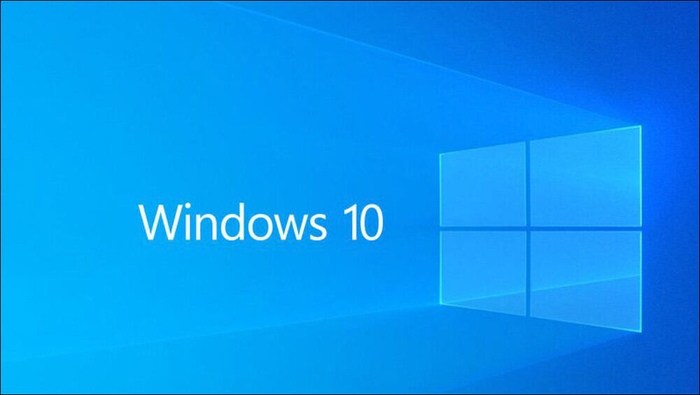
Ein USB-Laufwerk mit Windows ist nichts anderes als ein vorinstallierter USB-Stick mit Windows-System, Windows-ISO und Systemdateien. Außerdem können die Benutzer ihre PCs von dem tragbaren USB-Gerät aus starten. Damit können Sie es verwenden, wenn Ihr Gerät aufgrund eines internen Fehlers oder eines Systemausfalls plötzlich abstürzt.
Sie können ganz einfach eine portable Version von Windows 10 USB-Laufwerk mit perfekter Software erstellen - EaseUS OS2GO. Mit wenigen Schritten können auch technisch nicht versierte Benutzer diese Installation erfolgreich durchführen.
Bevor wir uns mit den detaillierten Schritten zur Verwendung dieser Software für die Installation befassen, sehen wir uns an, welche Vorbereitungen Sie treffen müssen, um fortzufahren:
Benötigte Requisiten:
- Externe Festplatte.
- Ein Kabel für das externe Festplattenlaufwerk.
- Drittanbieter-Software - EaseUS OS2GO.
Schritt 1. EaseUS OS2Go auf Ihrem Windows-Computer installieren; es zeigt den belegten Platz Ihres Systemlaufwerks an. Stecken Sie ein USB-Laufwerk ein, das größer als der belegte Speicherplatz des Systemlaufwerks ist. Klicken Sie auf das Ziel-USB-Laufwerk und dann auf Weiter, um fortzufahren.
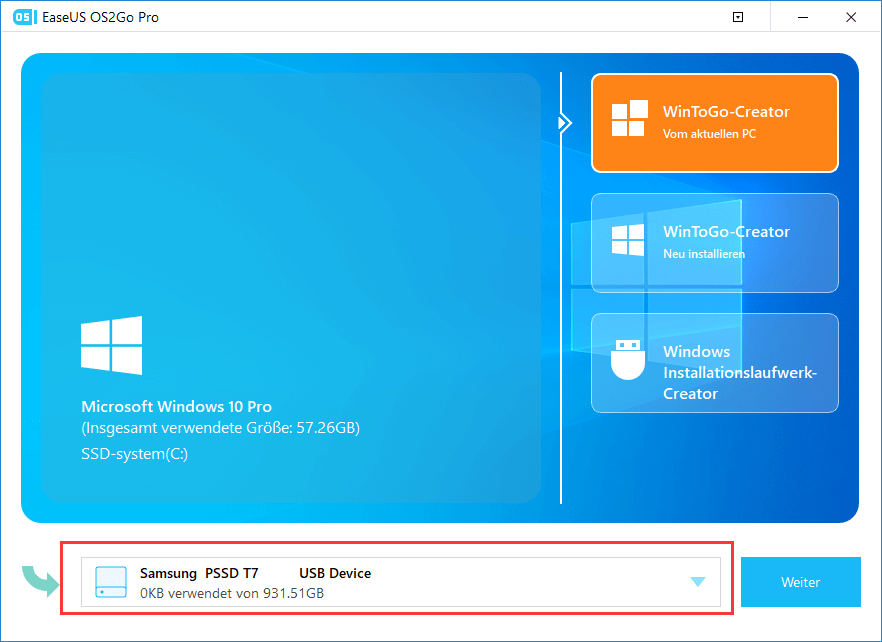
Schritt 2. Die EaseUS OS2Go Software wird Sie darauf hinweisen, dass der nachfolgende Vorgang alle Daten auf Ihrem Laufwerk löschen würde. Stellen Sie sicher, dass Sie alle wichtigen Daten gesichert haben. Drücken Sie auf die Schaltfläche Weiter, um fortzufahren.
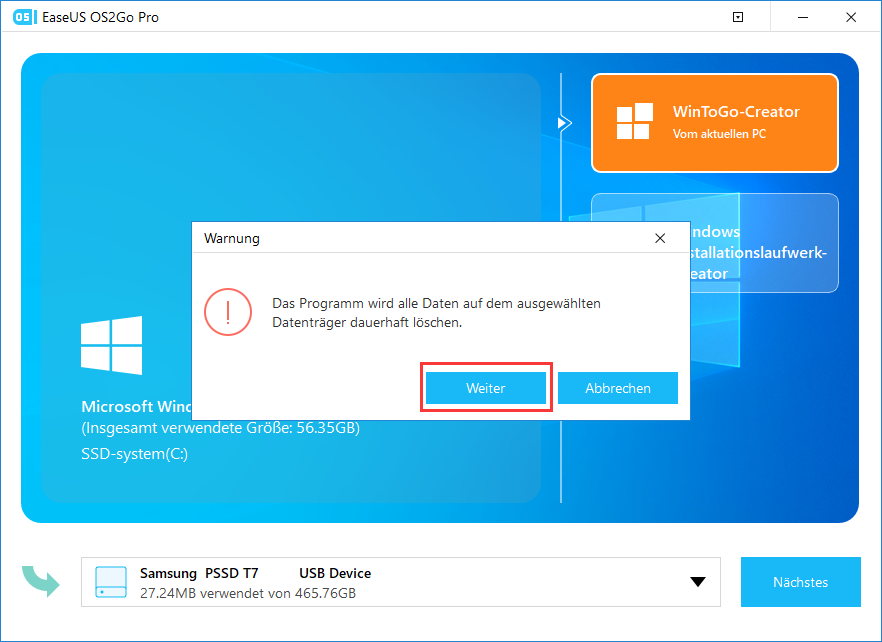
Schritt 3. Festplatten-Layout anpassen. Das Standard-Layout auf dem Ziellaufwerk entspricht genau dem des Ressourcenlaufwerks. Sie können die Anordnung auch nach Ihren Wünschen ändern. Aktivieren Sie die Option, falls Sie ein Solid State Drive als Windows-Startlaufwerk verwenden. Anschließend klicken Sie auf Fortfahren.
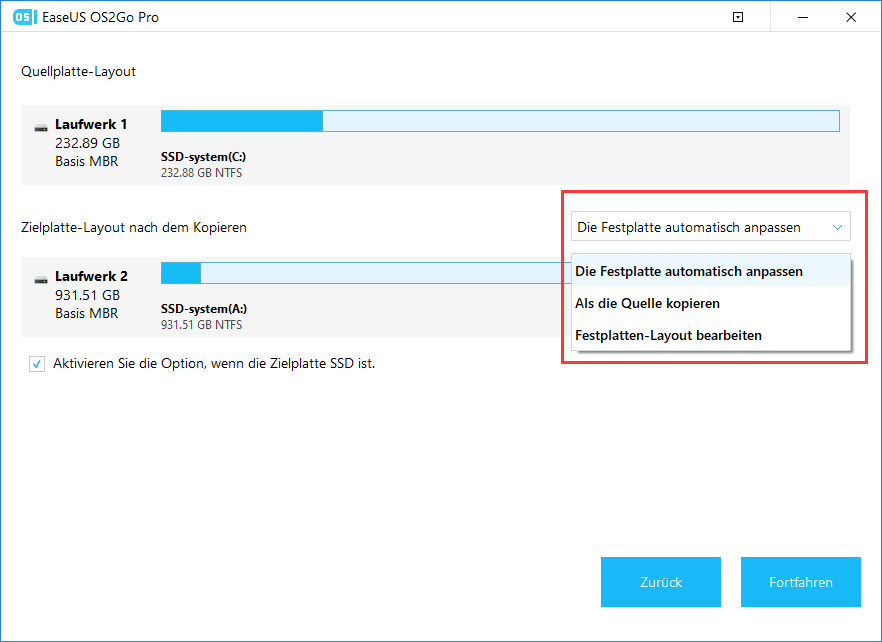
Schritt 4. EaseUS OS2Go erstellt nun das portable USB-Laufwerk. Dies nimmt normalerweise eine Weile in Anspruch, abhängig vom Betriebssystem und den Netzwerkbedingungen. Sobald der Fortschritt 100% erreicht hat, sollte das USB-Laufwerk jetzt bootfähig sein.
Schritt 5. Schließen Sie das tragbare Windows-USB an und starten Sie Ihren Computer. Betätigen Sie die gewünschte Taste (F2, DEL, F10...), um auf das BIOS zuzugreifen. Booten Sie von der USB-Diskette.
Hinweis: Bitte vergewissern Sie sich, dass der Bootmodus (UEFI oder Legacy) des tragbaren USB-Datenträgers und Ihres Zielcomputers übereinstimmen, sonst kann es passieren, dass Sie nicht booten können.
Installieren von Windows auf mehr als einem PC
Windows 10 kann laut Microsofts Lizenzvereinbarung nur auf einem Gerät oder Computer installiert werden. Wenn der Benutzer mit dem Installationsprozess fortfährt und seinen Produktschlüssel eingibt, wird diese Kopie von Windows für den jeweiligen PC gesperrt. Diese Richtlinie mag Geschäftsanwendern, die nach Möglichkeiten suchen, die Software von Windows 10 auf einen anderen PC zu verschieben oder sie auf mehr als nur einem PC zu verwenden, ein wenig hart erscheinen.
Wie oben bereits erwähnt, möchten wir Ihnen EaseUS OS2GO vorstellen, mit dem Sie ganz einfach ein Installationsmedium erstellen können.
EaseUS OS2GO
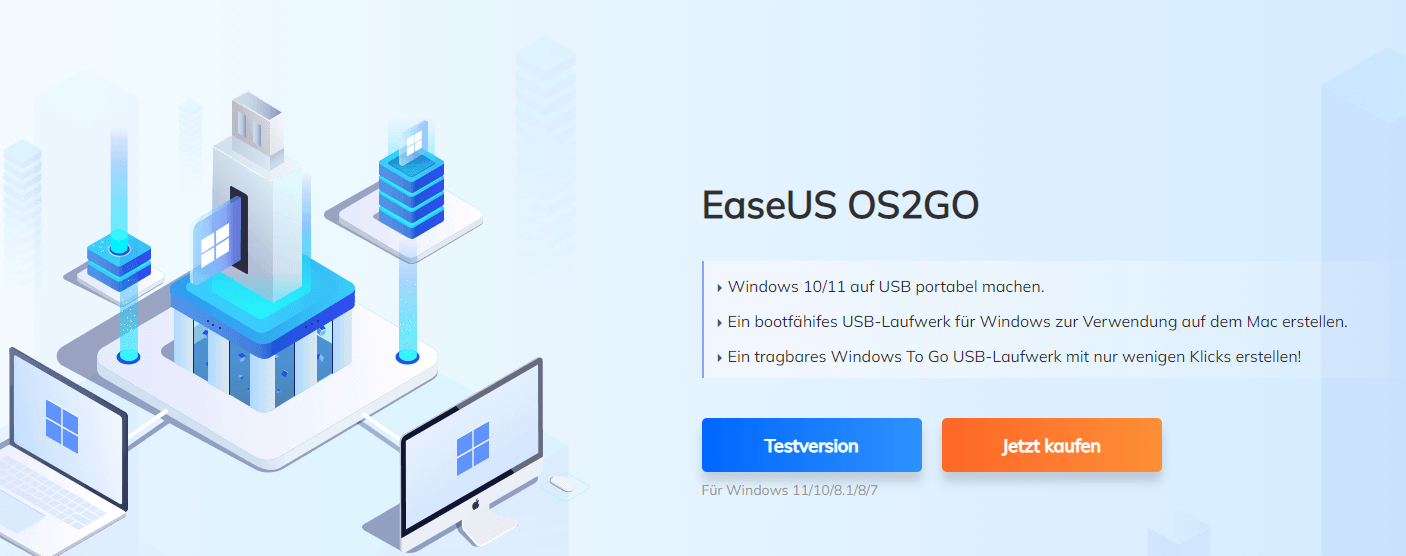
Merkmale:
- Zugang zu wertvollen Daten von mehreren Computern aus.
- Es ermöglicht die Ausführung von Windows auch auf Mac-Geräten.
- Kostengünstig auch für Low-Budget-Benutzer.
- Die Benutzeroberfläche ist freundlich, auch für Anfänger.
Mit EaseUS OS2Go kann der Benutzer Windows 10 auf einem USB-Stick verwenden, so dass es im Falle eines Systemausfalls oder -absturzes oder in einem Notfall verwendet werden kann. Außerdem können auch Mac-Benutzer einen bootfähigen Windows-USB für ihre Zwecke erstellen. Das Programm und der Installationsprozess sind sehr einfach zu bedienen, auch für Anfänger.
Im Folgenden finden Sie eine Schritt-für-Schritt-Anleitung zur Herstellung eines Installationsmediums mit EaseUS OS2Go.
Schritt 1. EaseUS OS2Go auf Ihrem Windows-Computer installieren. Stecken Sie ein USB-Laufwerk oder eine ausreichend große externe Festplatte ein.
Schritt 2. Klicken Sie auf den dritten Reiter "Windows Installationslaufwerk-Creator". Zuerst wählen Sie die Windows Versionen, die Sie installieren möchten. Mit EaseUS OS2Go können Sie Windows 11/10/8.1 Installationsmedien erstellen. Sie könnten auch eine lokale ISO-Datei auswählen. Wenn alles eingestellt ist, klicken Sie auf "Erstellen".
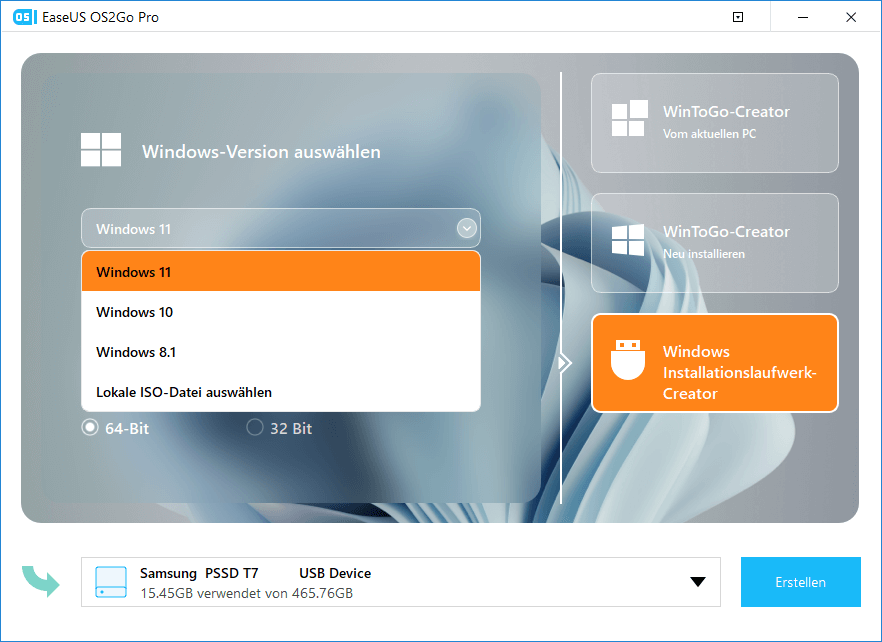
Schritt 3. Danach erscheint eine Sicherheitswarnung, die Ihnen mitteilt, dass sämtliche Daten auf dem ausgewählten Datenträger gelöscht werden. Zum Fortfahren klicken Sie auf "Weiter".
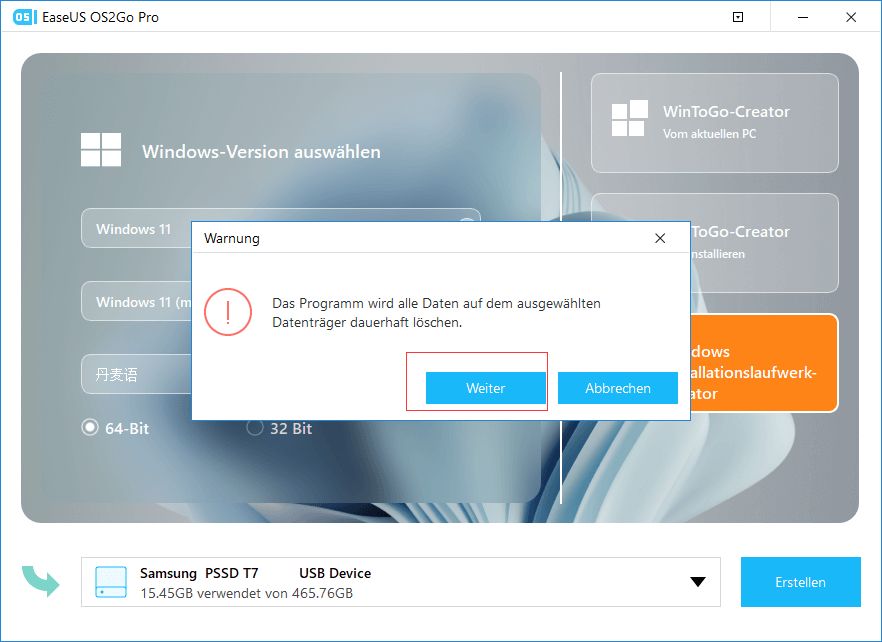
Schritt 4. Anschließend beginnt EaseUS OS2Go mit der Herstellung des Windows-Installationsmediums. Das Herunterladen einer ISO-Datei dauert in der Regel eine Weile, die Zeit, die benötigt wird, ist abhängig von Ihrem Betriebssystem und Ihren Netzwerkbedingungen. Sobald der Fortschritt 100% erreicht hat, müsste das USB-Laufwerk jetzt bootfähig sein.
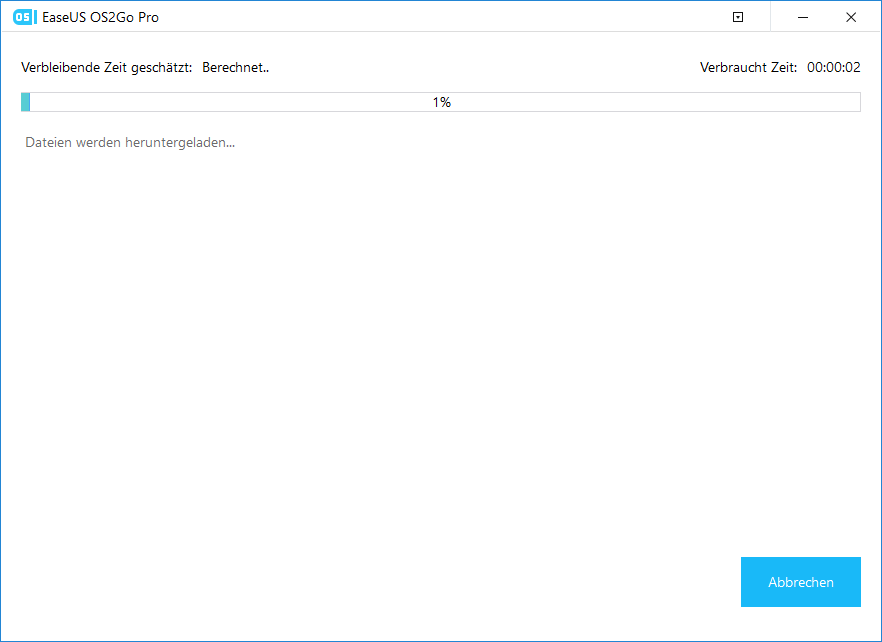
Schritt 5. Schließen Sie das Windows-Installationsmedium an Ihren Computer an und starten Sie den Installationsvorgang.
- Hinweis:
- Windows To Go vs. Standardinstallation: Welches ist die bessere Option für Sie?
- Unternehmen unterstützen heute das System Bring Your Own Device (BYOD). Bei diesem System geben Unternehmen Windows To Go USB-Laufwerke aus, um eine sichere Arbeitsplatzumgebung auf einem beliebigen Gerät zu schaffen, anstatt den Mitarbeitern einen Computer zur Verfügung zu stellen.
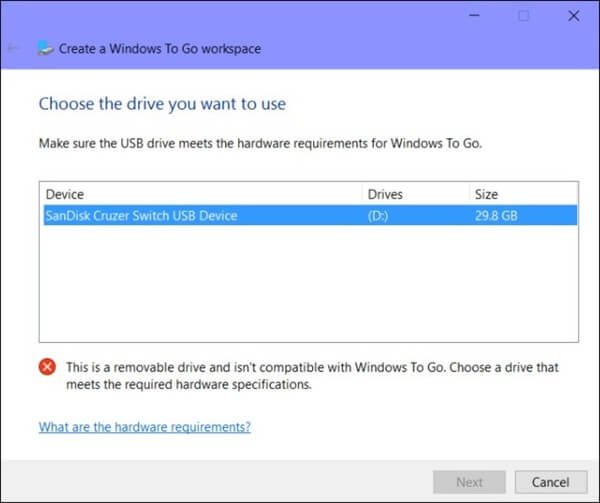
FAQs
Kann ich dieselbe Windows 10-Lizenz auf zwei Computern verwenden?
Nein, eine Windows 10-Lizenz bietet Ihnen Dienste für einen einzigen Computer. Wenn Sie die Lizenz auf einen weiteren Computer erweitern möchten, müssen Sie eine zusätzliche Lizenz erwerben.
Kann ich Windows 10 auch ohne eine Lizenz ausführen?
Die Installation von Windows 10 ohne einen Lizenzschlüssel ist kostenlos. Allerdings müssen Sie den erforderlichen Betrag zahlen, um ein Betriebssystem von Microsoft ohne eingeschränkte Funktionen zu nutzen.
Ist Windows 11 für Windows 10-Nutzer kostenlos?
Ja, Windows 11 ist kostenlos, aber nur Computer, die bereits die aktuellste Version von Windows 10 nutzen und die Mindestanforderungen an die Hardware erfüllen, können dieses Upgrade erhalten.
Fazit
Wir hoffen, dass wir mit unserer Anleitung Ihre Frage - kann ich mein Windows 10 erfolgreich auf einem anderen Computer installieren - beantworten können. Mit unserer empfohlenen Software EaseUS OS2GO sind wir uns außerdem sicher, dass Sie einen vollständigen Lösungsvorschlag zu Ihrem Problem erhalten werden. Indem Sie Windows 10 auf ein USB-Laufwerk übertragen, können Sie Ihre Daten problemlos transportieren, und im Falle eines plötzlichen Absturzes der Anwendung können Sie es als Standby-Option verwenden. Zudem lässt es sich bequem überallhin mitnehmen und benötigt weniger Platz als ein PC.
Weitere Artikel & Tipps:
-
So installieren Sie Windows 11 ohne Secure Boot und TPM | 3 Möglichkeiten🔥
![Artikelschreiber]() Maria / 2025-08-07
Maria / 2025-08-07 -
Anleitung: Windows 11 auf einen USB-Stick kopieren - EaseUS
![Artikelschreiber]() Mako / 2025-08-07
Mako / 2025-08-07
-
Kann ich Windows von Windows To Go USB installieren?
![Artikelschreiber]() Maria / 2025-08-07
Maria / 2025-08-07 -
Anleitung: Windows 11/10 ohne Boot Camp auf Mac installieren
![Artikelschreiber]() Mako / 2025-08-07
Mako / 2025-08-07

EaseUS OS2Go
- Bootfähigen Windows-USB-Stick erstellen
- Windows System auf Mac ausführen
- Windows-PC-Spiele auf Mac spielen
- Windows-Apps auf Mac ausführen
Umfassende Lösungen




